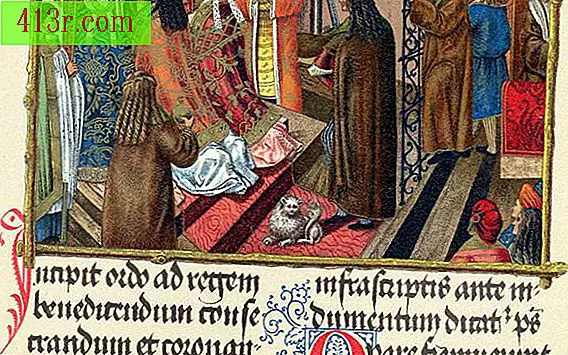Mohu publikovat dokument ve skupině Facebook?

Zkopírujte a vložte text dokumentu
Otevřete dokument, který chcete sdílet, například dokument aplikace Word, v počítači. Vyberte celý text, klepněte pravým tlačítkem myši na vybraný text a vyberte kopii nebo stiskněte klávesy "Ovládat" a "C" pro jeho kopírování. Přihlaste se svým účtem Facebook a přejděte na stránku skupiny. Na stěně skupiny klikněte na bílé textové pole v horní části stránky, klepněte pravým tlačítkem myši a vyberte možnost "vložte" nebo stiskněte klávesy "Ovládat" a "V" pro vložení textu do obrázek Kliknutím na tlačítko "publikovat" publikujte text přímo na zeď. To však může způsobit, že text ztratí část formátu. Pokud je příliš mnoho slov, možná budete muset rozdělit text na dvě publikace.
Sdílet odkaz
Nahrajte dokument na web. Zkopírujte odkaz Přihlaste se svým účtem Facebook a otevřete skupinu. Vložte odkaz do bílého textového pole v horní části stěny. Napište stručný popis obsahu dokumentu tak, aby členové skupiny věděli, co otevírají. Klepnutím na tlačítko Publikovat ji můžete umístit na stěnu skupiny. To umožní členům skupiny vidět dokument ve správném formátu a nebudou bránit stěně skupiny.
Sdílejte poznámku
Klikněte na "Poznámky" v levém postranním panelu pro vytvoření nové poznámky. Vyberte a zkopírujte text dokumentu a vložte jej do poznámky. Uveďte poznámku název vztahující se k dokumentu a skupině. V dolní části stránky označte skupinu a všechny prominentní členy skupiny, například správce a aktivní členy, aby mohli vidět poznámku. Poznámka se objeví na stěně vašeho Facebooku, na stěně skupiny a na každé osobě, kterou jste označili.
Skupinová zpráva
Otevřete stránku skupiny Facebook a klikněte na tlačítko "Odeslat zprávu" v horní části stránky. Vyberte a zkopírujte text dokumentu a vložte jej do pole zprávy. Dejte poselství titul tím, že členům sdělte, o čem se zpráva týká, a klikněte na tlačítko Odeslat. Tím bude odeslána zpráva Facebooku všem členům skupiny obsahujícím text dokumentu. Bude k dispozici ve vašich příspěvcích ve Facebooku a v e-mailové schránce, pokud máte e-mailová oznámení nakonfigurována. Ten druhý zajišťuje, že každý člen skupiny vidí dokument, protože ne všechny kontrolují zdi skupiny.